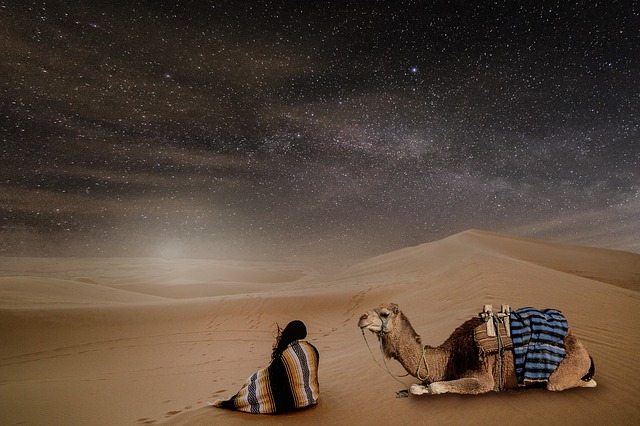Per modificare la frequenza di aggiornamento del monitor, è possibile farlo con pochi clic. Tuttavia, è necessario aggiornare preventivamente il driver del monitor. Qui potete scoprire come fare entrambe le cose.
Aggiorna driver monitor
Per ottimizzare la frequenza di aggiornamento del monitor, è necessario innanzitutto aggiornare il driver per questo monitor.
Per fare questo, aprire il browser Web e aprire il sito Web del produttore dello schermo.
In questa pagina troverete una panoramica dei driver disponibili sotto “Supporto”,”Driver” o “Downloads”. Cercare il modello e scaricare il driver più recente.
Il driver scaricato è di solito memorizzato in un file zip, che si deve scompattare. Per farlo, fare clic con il pulsante destro del mouse su questo file e selezionare in alto “Disimballaggio” o “Estratto”. Viene quindi creata una nuova cartella che viene chiamata esattamente come il file scaricato e contiene i file contenuti nel file zip.
Quindi fare clic su Avvia e fare clic con il pulsante destro del mouse su “Risorse del computer” in Windows XP, oppure fare clic con il pulsante destro del mouse su “Computer”in Windows Vista o Windows 7.
Poi clicca qui sotto su “Proprietà”.
Quindi selezionare la scheda “Hardware” in Windows XP e fare clic sul pulsante “Gestione periferiche”. In Windows Vista e Windows 7, basta cliccare su “Gestione periferiche” nell’angolo in alto a sinistra.
Si aprirà una nuova finestra che mostrerà l’hardware. Fare doppio clic sulla voce “Monitor”.
Quindi fare clic con il pulsante destro del mouse sul monitor e fare clic su “Aggiorna software driver”.
Quindi selezionare “Cerca sul computer”, inserire la cartella appena creata come percorso di ricerca e fare clic su “Avanti”.
Se il monitor è già dotato dell’ultimo driver, fare clic su “Chiudi”. In caso contrario, attendere che il processo di copiatura sia completato. Per installare correttamente il driver, potrebbe essere necessario fare clic su “Installa” o “Procedi comunque” una o due volte.
Impostazione della frequenza di aggiornamento
Una volta aggiornato il driver del monitor, è possibile impostare la frequenza di aggiornamento del monitor con pochi clic.
Ridurre al minimo tutti i programmi in esecuzione in modo da poter vedere il desktop. A tal fine è possibile utilizzare la combinazione di tasti Windows+M.
Ora fare clic con il pulsante destro del mouse su un posto vacante sul desktop.
Quindi fare clic su “Proprietà”in fondo alla pagina se si utilizza Windows XP o “Risoluzione dello schermo”se si utilizza Windows Vista o Windows 7.
Si aprirà una nuova piccola finestra in cui sarà possibile regolare il monitor o i monitor. Se si utilizza più di un monitor, selezionare il monitor per il quale si desidera modificare la frequenza di aggiornamento da “Display”.
Quindi fare clic sul pulsante “Avanzate”. Se si utilizza Windows Vista o Windows 7, è necessario fare clic su “Impostazioni avanzate”.
Si apre nuovamente una piccola finestra. In questa finestra passare alla scheda “Monitor”.
Circa nel mezzo troverete il punto “frequenza di aggiornamento dello schermo”. Fare clic qui sotto nell’elenco a discesa e impostare la frequenza di aggiornamento.
Quindi cliccare su “OK”per chiudere l’ultima finestra aperta e cliccare nuovamente su “OK”per chiudere la prima finestra aperta.